原稿の内容に合わせて種類を選択します。
原稿の種類は次のとおりです。
文字
文字のように黒白の濃度がはっきりしている画像のときに選択します。文字と写真が混在している原稿でも、文字の部分だけをきれいに送るときは[文字]を選択します。
文字・図表
文字のように黒白の濃度がはっきりしている図形や表、グラフなどを、きれいに送るときに選択します。[文字]を選択したときは読み取り速度が優先されますが、[文字・図表]を選択したときは画質が優先されます。
文字・写真
文字のように黒白の濃度がはっきりしている画像と、写真など濃淡のある画像とが混在しているときに選択します。
写真
写真など濃淡のある画像やカラーの原稿のときに選択します。
本機能は、やさしくファクス機能でも使用できます。やさしくシリーズの操作画面の使いかたについては、『やさしくコピー/やさしくファクス/やさしくスキャナー』「やさしくファクス画面」を参照してください。
![]() [読み取り条件]を押します。
[読み取り条件]を押します。
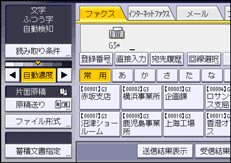
![]() [原稿種類]が選択されていることを確認します。
[原稿種類]が選択されていることを確認します。
![]() 設定する原稿種類のキーを押して、[OK]を押します。
設定する原稿種類のキーを押して、[OK]を押します。
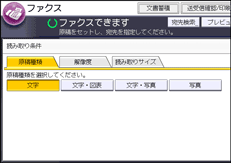
![]()
[文字・図表]や[文字・写真]、または[写真]で送信すると、[文字]を選択しているときより送信時間が長くなります。
[文字・図表]や[文字・写真]、または[写真]で送信すると、相手先の受信紙の地肌が汚れることがあります。そのときは、濃度を薄く設定して送信し直してください。濃度を設定する方法は濃度を調整する
 を参照してください。
を参照してください。

